视频末尾慢慢变黑怎么剪辑
在视频创作中,末尾慢慢变黑是常用的收尾手法,既能自然结束画面,又能营造温馨、悬疑或沉浸式的收尾氛围。但不同剪辑软件的操作难度、设备要求差异较大,下面将详细介绍用3款流行的剪辑工具,实现该效果的方法,其中第一款软件上手超快,新手也能轻松学会!
1.使用爱剪辑:零基础也能1分钟搞定
作为新一代全民级易用、强大的剪辑软件,爱剪辑最大的优势是对电脑配置要求极低(普通办公本也能流畅运行),且操作逻辑贴合国内用户习惯,即使是完全没有剪辑基础的新手,也能轻松上手。其内置的电影级特效和AI功能,还能让简单操作呈现出专业质感。
下载爱剪辑:视频剪辑软件《爱剪辑》下载
1.1快速实现“视频末尾慢慢变黑”
第一步,打开爱剪辑后,将需要处理的视频素材拖曳到软件上。

图1:视频末尾慢慢变黑效果
第二步,点击“添加视频”按钮,找到自带的“黑幕视频”素材,将其拖到视频最后方,双击黑幕视频,选择截取时长,设置为3秒(可根据需求调整,1-5秒均适用)。
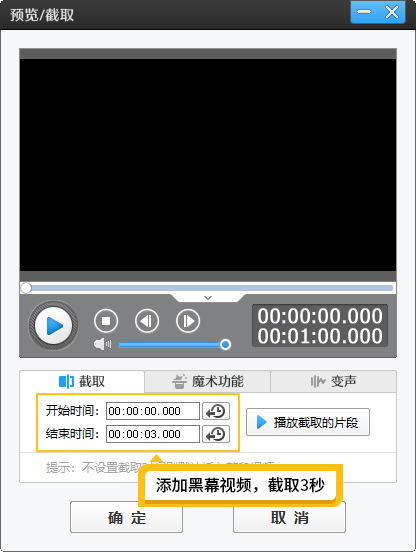
图2:添加黑幕视频截取3秒
第三步,切换到顶部“转场特效”面板,在左侧特效列表中找到“透明式淡入淡出”。选中添加的黑幕视频,双击“透明式淡入淡出”特效,在弹出的设置框中,将“特效时长”调整为2秒(时长越长,变黑过程越缓慢柔和),点击确定后,播放预览即可看到原视频末尾逐渐过渡到黑幕的效果,自然不生硬。
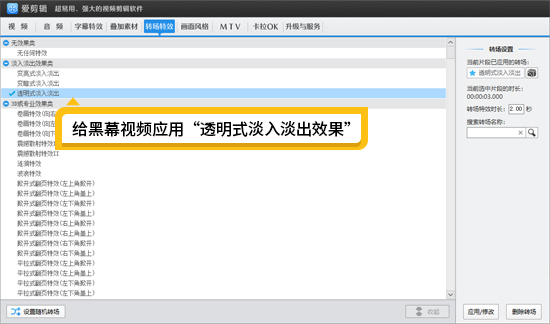
图3:给黑幕视频应用“透明式淡入淡出效果”
1.2进阶玩法:模拟“关门式”变黑效果
如果想让结尾更有创意,爱剪辑还能轻松实现“上下关门”的变黑效果。操作步骤与上述类似:同样在原视频后添加3秒黑幕视频,在“转场特效”面板中找到“上下关门”特效(位于“特殊转场”分类),双击应用到黑幕视频上,无需额外调整参数,播放时就能看到画面从上下两侧向中间收缩,逐渐变黑,像“关门”一样收尾,适合剧情类、vlog类视频的个性结尾。

图4:上下开门转场效果
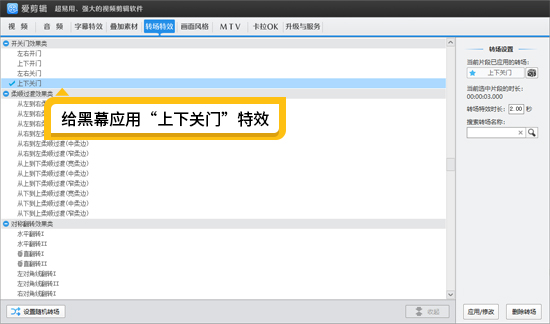
图5:给黑幕应用“上下关门”特效
2.使用FCPX
FCPX是苹果推出的专业级剪辑软件,功能强大但对设备要求极高(需高配置苹果电脑,否则易卡顿),且操作逻辑复杂,更适合有一定剪辑经验的专业用户。
用FCPX实现“末尾变黑”,需要手动添加“交叉叠化”转场并调整参数:
第一步,将视频素材导入FCPX时间轴,在视频末尾处右键点击,选择“添加间隙”,插入2-3秒的空白片段(或导入黑底图片作为黑幕)。
第二步,选中原视频与空白片段的衔接处,在顶部菜单栏点击“转场”,找到“交叉叠化”转场并应用。
第三步,双击转场图标,在右侧“检查器”中调整“转场时长”(建议2秒左右),同时需要手动调整“不透明度”关键帧——在转场开始时将原视频不透明度设为100%,结束时设为0%,空白片段不透明度设为100%,才能实现“慢慢变黑”效果。整个过程需要熟悉关键帧操作,新手容易出现过渡生硬、参数错乱的问题。
3.使用AE
AE是主打特效制作的软件,虽能实现高精度的变黑效果,但上手难度极高,且对电脑配置要求苛刻(需高性能显卡和大内存,普通电脑运行卡顿明显),更适合影视后期专业人员。
用AE实现效果需通过“不透明度关键帧”手动制作:
第一步,导入视频素材到AE合成面板,将时间指针定位到视频需要开始变黑的位置(如01:58处),选中视频图层,按“T”键调出“不透明度”属性,点击左侧秒表图标添加第一个关键帧,设置不透明度为100%。
第二步,将时间指针移动到视频末尾(如02:00处),再次点击“不透明度”数值,添加第二个关键帧,将数值改为0%。
第三步,在两个关键帧之间右键点击,选择“缓动”(EaseIn/Out),让不透明度变化更平滑。若需要“黑幕叠加”效果,还需新建一个黑色固态层,放在视频图层上方,同样通过关键帧调整固态层的不透明度从0%过渡到100%。整个过程涉及合成设置、关键帧曲线调整,新手需要花费大量时间学习基础操作。
4.总结:优先选择爱剪辑,高效出效果
对比三款软件可见:FCPX和AE操作复杂、设备门槛高,适合有经验的专业用户;而爱剪辑不仅对电脑配置要求低,还将复杂的“变黑效果”简化为“拖素材+双击特效”的两步操作,零基础用户1分钟就能学会,且支持“淡入淡出”“上下关门”等多种变黑样式,兼顾易用性和创意性。
无论是日常vlog、短视频,还是简单的剧情片,用爱剪辑实现“视频末尾慢慢变黑”,既能节省时间,又能保证效果的专业质感,是绝大多数普通创作者的最优选择。









